Похожие презентации:
Электронная таблица. Тема 6
1.
Тема 6Электронная таблица
2.
Область примененияОсновное назначение табличных
процессоров (электронных таблиц) :
• обработка таблично организованной
информации (данных, представленных в
виде строк и столбцов),
• проведение расчетов на ее основе и
• обеспечение визуального представления
данных и результатов их обработки (в виде
графиков, диаграмм и т. п.).
Используются для подготовки документов,
требующих математических расчетов:
сводок, отчетов, смет и т. д.
3.
Важнейшей особенностью электронныхтаблиц является автоматический пересчет и
обновление связей при вводе или
изменении данных (изменение
содержимого какой-либо одной ячейки
приводит к пересчету значений всех ячеек,
которые с ней связаны формульными
отношениями, и, тем самым, при
обновлении каких-либо частных данных
обновление всей таблицы происходит
автоматически).
4.
Общая характеристика интерфейсаMS Excel версии 2000, XP, 2003
5.
Панели инструментов – значки, кнопки,раскрывающиеся списки, благодаря
которым возможен быстрый доступ к часто
используемым командам и настройкам.
По умолчанию Excel выводит на экран
Стандартную панель инструментов и
Панель форматирования.
Чтобы вывести на экран дополнительные
панели инструментов, нужно
воспользоваться меню Вид > Панели
инструментов..., где выбрать
необходимую панель.
6.
Строка меню – содержит все команды,доступные в данном приложении.
Строка формул - в ней отображается
содержимое активной ячейки. Формула
отображается именно в этом поле, а в ячейке
виден лишь результат вычислений.
В строке формул находится кнопка Мастер
функций
.
Нажатие на кнопку Мастер функций открывает
диалоговое окно со списком возможных
функций.
Строка состояния - отображает сведения о
выбранной команде или выполняемой
операции, а также справочную информацию о
включенных функциональных клавишах.
7.
MS Excel версия 20078.
Вверху находятся семь лент с инструментами:Главная, Вставка, Разметка страницы,
Формулы, Данные, Рецензирование, Вид.
Каждая лента состоит из панелей, на которых и
расположены инструменты для работы с
электронными таблицами. Как правило, на
панель вынесены наиболее часто
используемые инструменты. Для вызова
полного набора инструментов той или иной
панели надо открыть окно данной панели,
нажав на стрелочку в правом нижнем углу.
При этом откроется соответствующее окно с
инструментами.
9.
10.
В левом верхнем углу окна программынаходится главная кнопка программы "Office".
11.
OpenOffice.org Calc12.
Объекты электронной таблицыОбъектами табличного процессора являются рабочая книга,
лист, строка, столбец, ячейка, диапазон, диаграмма и др.
Рабочая книга в Excel сохраняется как целостный объект в
едином файле, имеющем по умолчанию расширение *.xls
(Excel версии 2000, XP, 2003) и расширением *. xlsx (Excel
2007, 2010), который не смогут прочитать предыдущие
версии Excel. Для того, чтобы документ был совместим с
ранними версиями электронных таблиц, необходимо во
время сохранения файла выбрать соответствующий тип
файла.
Книга делится на листы, а листы, в свою очередь, - на ячейки.
Каждый лист книги имеет имя, которое указывается на
ярлычке листа. По умолчанию листы имеют имена Лист1,
Лист2 и т. д.
13.
Каждая ячейка электронной таблицы имеет адрес.Адрес ячейки задается номерами столбца и строки,
на пересечении которых она находится, например A1,
С3, D17.
Всегда одна из ячеек электронной таблицы текущая.
Ее адрес отображается в поле Имя. Она выделяется
табличным курсором в виде черной рамки, а номер
строки и номер столбца текущей ячейки выделяются
другим цветом фона.
Excel поддерживает и другую систему адресации (стиль
ссылок), когда нумеруются и строки, и столбцы
(сначала указывается номер строки, а затем номер
столбца. R1C1 – адрес ячейки A1: строка 1 - Row 1 и
столбец 1 - Column 1.). Изменить стиль ссылки можно
с помощью команды Параметры меню Сервис,
выбрав вкладку Общие.
14.
Расширенный формат адреса ячейки:[Имя_файла_раб.__книги]<имя_листа>!<адрес_ячейки>
например: [Книга1.xls]Лист1!A1
Ячейкам (блокам ячеек) также можно
присваивать собственные имена:
выделить ячейку, ввести ее имя в поле Имя и
нажать Enter (при этом областью применения
имени будет вся книга).
В имени ячейки нельзя использовать пропуски,
оно не может начинаться с цифры, не может
совпадать с адресами ячеек, и в одной области
применения не могут быть ячейки с
одинаковыми именами.
15.
Две или больше ячеек листа электронной таблицыобразуют диапазон ячеек. В диапазон ячеек
могут входить как смежные, так и несмежные
ячейки. Адрес диапазона ячеек задается
адресами двух ячеек, расположенных в его
противоположных углах, которые разделены
двоеточием, например, A3:A7 (включает 5
смежных ячеек). Чтобы указать адрес несмежного
диапазона ячеек, нужно указать адреса его
смежных частей, разделив их точкой с запятой.
Например, A3:A7;C3:D5 (включает 5 смежных
ячеек первого диапазона и 6 смежных ячеек
второго диапазона). Для выделения несмежных
ячеек используется клавиша Ctrl.
16.
Ячейки электронных таблиц могут содержатьданные произвольного типа. В MS Excel
допускаются данные числового, текстового,
логического типа, а также даты, массивы,
OLE-объекты и др. Наконец, что наиболее
существенно, ячейка может содержать
формулу, задающую математические или
иные операции над данными из других
ячеек.
17.
ФормулыФормулы представляют собой выражения, по
которым выполняются вычисления. Формула
всегда начинается со знака равно (=).
Формула может включать функции, ссылки на
ячейки или имена, операторы и константы.
Например, в формуле =SUM(В2:В8)*30
SUM() – функция;
В2 и В8 – ссылки на ячейки;
: (двоеточие) и * (звездочка) – операторы;
30 – константа.
18.
В электронной таблице имеется большое числовстроенных функций: математических,
статистических, логических, текстовых,
информационных и др.
Функции вводятся обычным набором с клавиатуры
или более предпочтительным способом — с
помощью Мастера функций (кнопка на панели
формул).
В электронной таблице вычисления выполняются
последовательно, но некоторые операции
имеют более высокий приоритет и выполняются
раньше других:
1. Возведение в степень (^) и выражения в
круглых скобках.
2. Умножение и деление (*, /).
3. Сложение и вычитание (+, -).
19.
После ввода в ячейку формулы результатвычисления отображается в этой ячейке, а
введенная формула отображается в Строке
формул, если сделать эту ячейку текущей.
Если в формуле используются ссылки на ячейки,
то при вычислении по этой формуле
используются данные из этих ячеек.
При изменении данных в этих ячейках
происходит автоматический пересчет
формулы.
В A2 – 3, то в С1 – 8.
20.
Для избежания ошибок при вводе в формулуссылок на ячейки с клавиатуры можно ячейки
выбирать указателем мыши. При этом
ссылки в формуле и границы
соответствующих ячеек выделяются
определенным цветом для удобства контроля
правильности ввода формул.
21.
При использовании формул в ячейкахэлектронной таблицы могут появляться
сообщения об ошибках:
Сообщение
#####
#ДЕЛ/0!
#ЗНАЧ!
#ССЫЛКА!
Причина ошибки
Столбец недостаточно широкий для
отображения числа
Попытка разделить на ноль
В формуле для математических
вычислений содержится ссылка на
ячейку, содержащую текст
Не существуют ячейки, ссылки на
которые используются в Формуле
22.
Типы ссылок на ячейки• относительные ссылки, например А2 или
С23, которые при копировании формул
всегда изменяются относительно ее нового
местоположения.
23.
• абсолютные ссылки, которые перед именемстолбца и номером строки имеют символ $.
При копировании абсолютные ссылки
остаются неизменными.
24.
• смешанные (частично абсолютные) ссылки, вкоторых изменяется или номер столбца, или
номер строки. Символ $ стоит или перед
именем столбца, или перед номером строки
(А$2, $F5). Например, при копировании
формулы, содержащей $F5, сохранится имя
столбца F, а номер строки будет изменен.
Изменить вид ссылки в формуле в программе
Excel во время ее ввода или редактирования
можно последовательным нажатием клавиши
F4. При этом виды ссылок изменяются по
очереди: относительная – абсолютная –
смешанная. В OpenOffice.org Calc абсолютная
и смешанная ссылки выполняются вручную с
клавиатуры.
25.
Одним из удобных способов ввода данных в диапазонячеек является их копирование с использованием
маркера заполнения. Маркер заполнения – это
маленький черный квадрат в правом нижнем углу
ячейки.
Для заполнения диапазона ячеек с использованием
этого маркера можно:
1. Ввести данные в первую ячейку диапазона.
2. Сделать эту ячейку текущей.
3. Навести указатель на маркер заполнения (при этом
указатель будет выглядеть как черный крестик ).
4. Нажать левую (иногда удобнее использовать
правую) кнопку мыши и, удерживая ее нажатой,
выделить нужный диапазон ячеек.
5. Отпустить кнопку мыши.
26.
Контрольные вопросы1. Область применения электронных таблиц.
2. В чем важнейшая особенность электронных
таблиц?
3. Перечислить основные интерфейсные элементы
окна электронной таблицы. Пояснить их
назначение.
4. Назовите основные объекты электронных таблиц.
5. Как обозначаются ячейки в электронных
таблицах? Указать расширенный формат адреса
ячейки.
6. Как обозначается диапазон ячеек в электронных
таблицах? Привести примеры.
27.
Контрольные вопросы7. С какого символа начинается формула в
электронных таблицах и что может содержать в
себе?
8. Отличие абсолютной ссылки от относительной в
электронных таблицах?
9. Что является признаком абсолютной адресации в
электронных таблицах? Какие виды абсолютной
адресации различают? Привести примеры.
10. Где в электронных таблицах располагается маркер
заполнения? Его назначение?









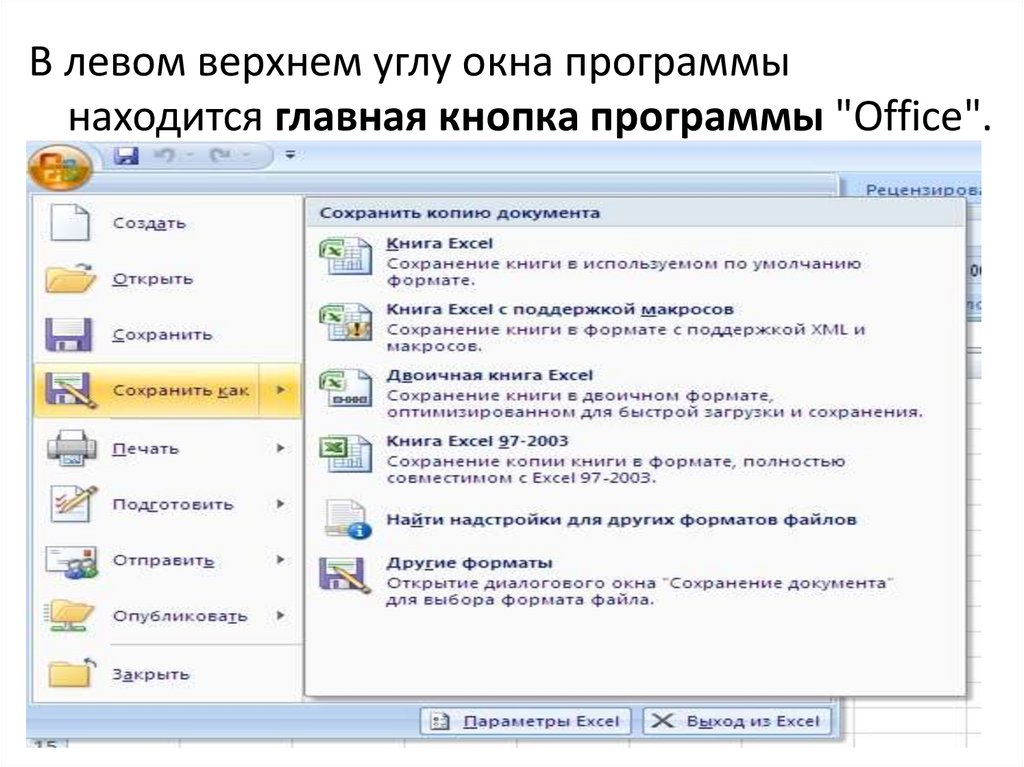
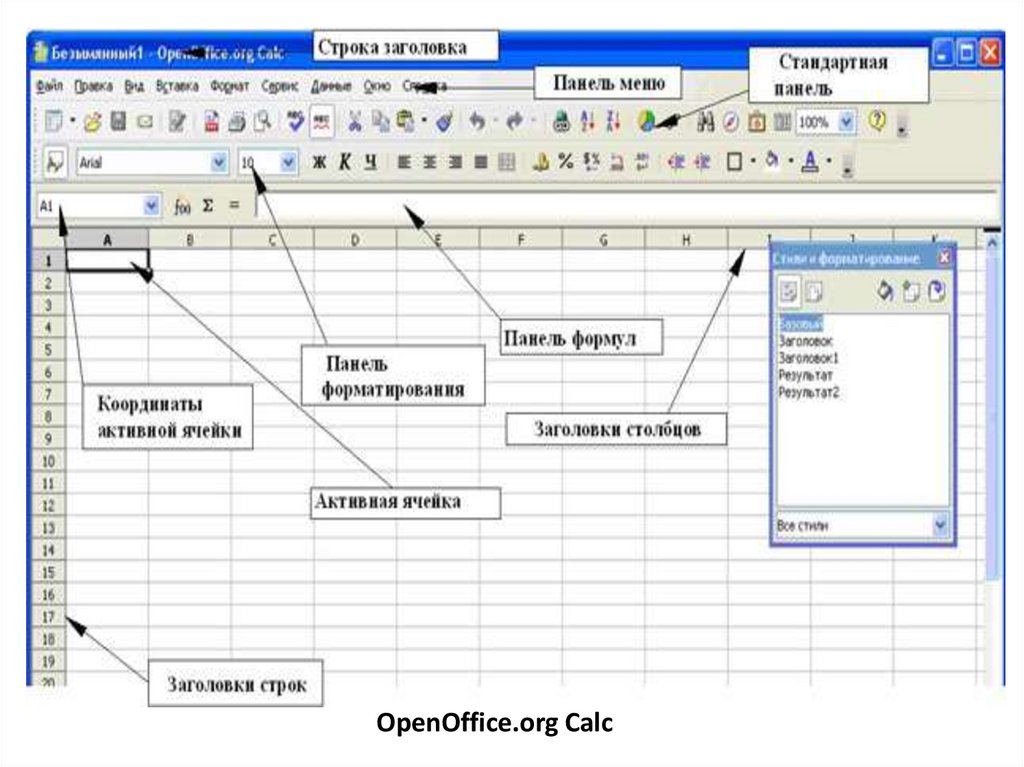








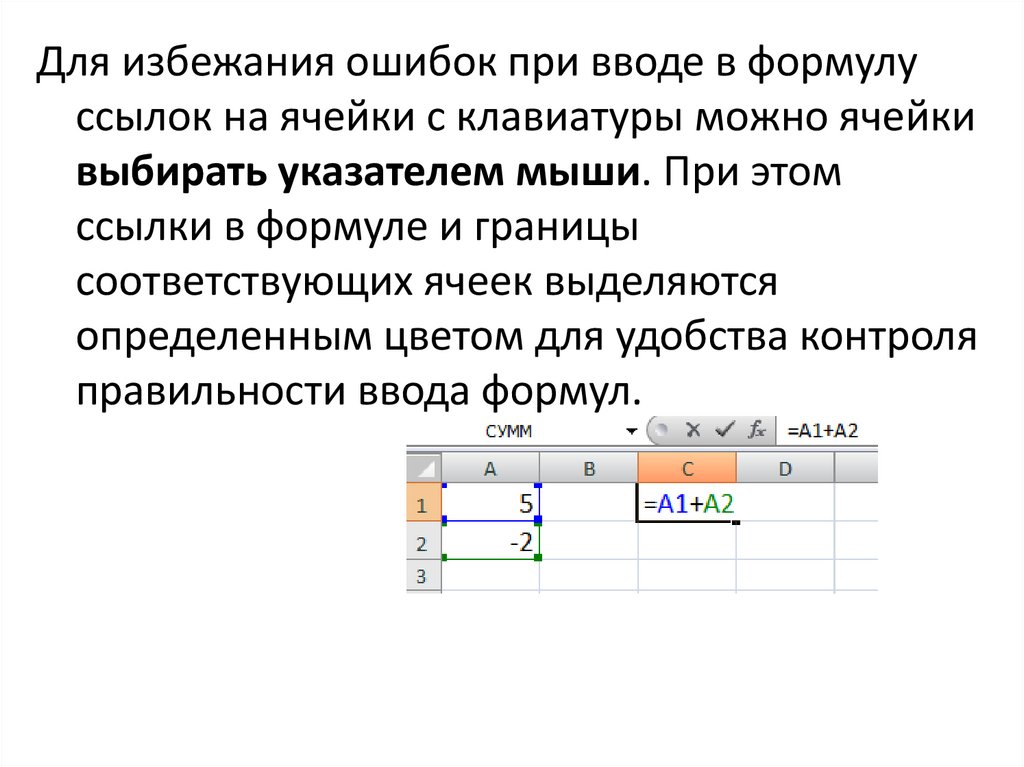


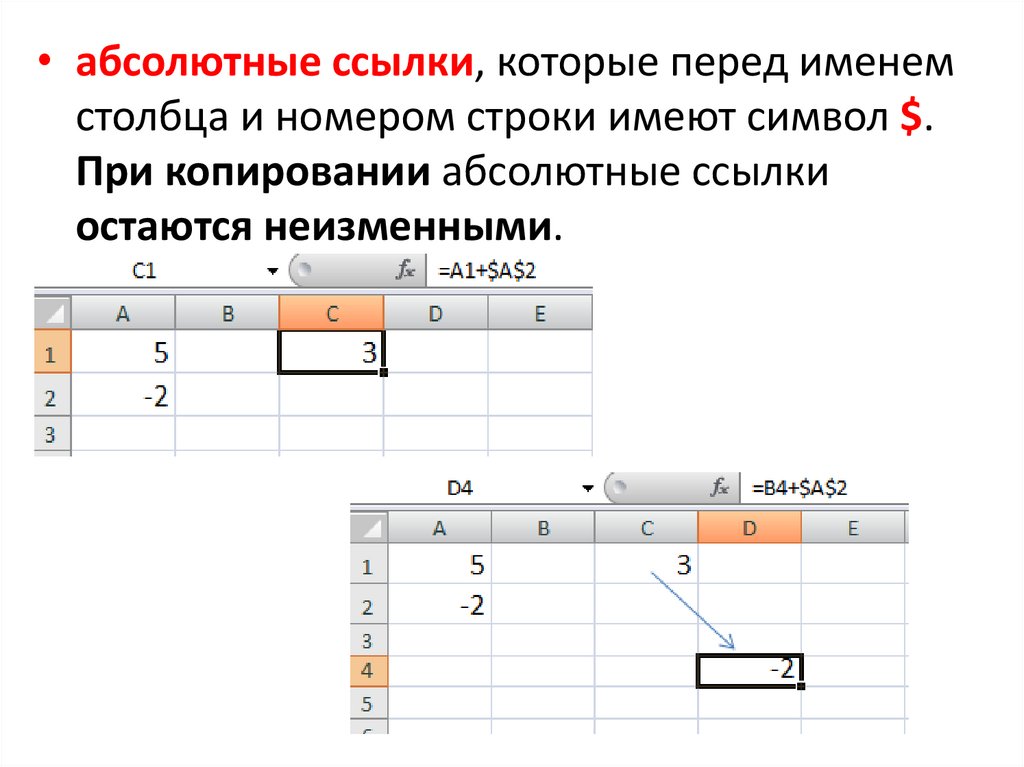




 Информатика
Информатика








